1、打开SW程序,新建新的零件图。

2、点击”草图-草图绘制”。

3、选择上视面作为基准面。

4、进入草图编辑模式,点击“圆”,在图上绘制一个圆。
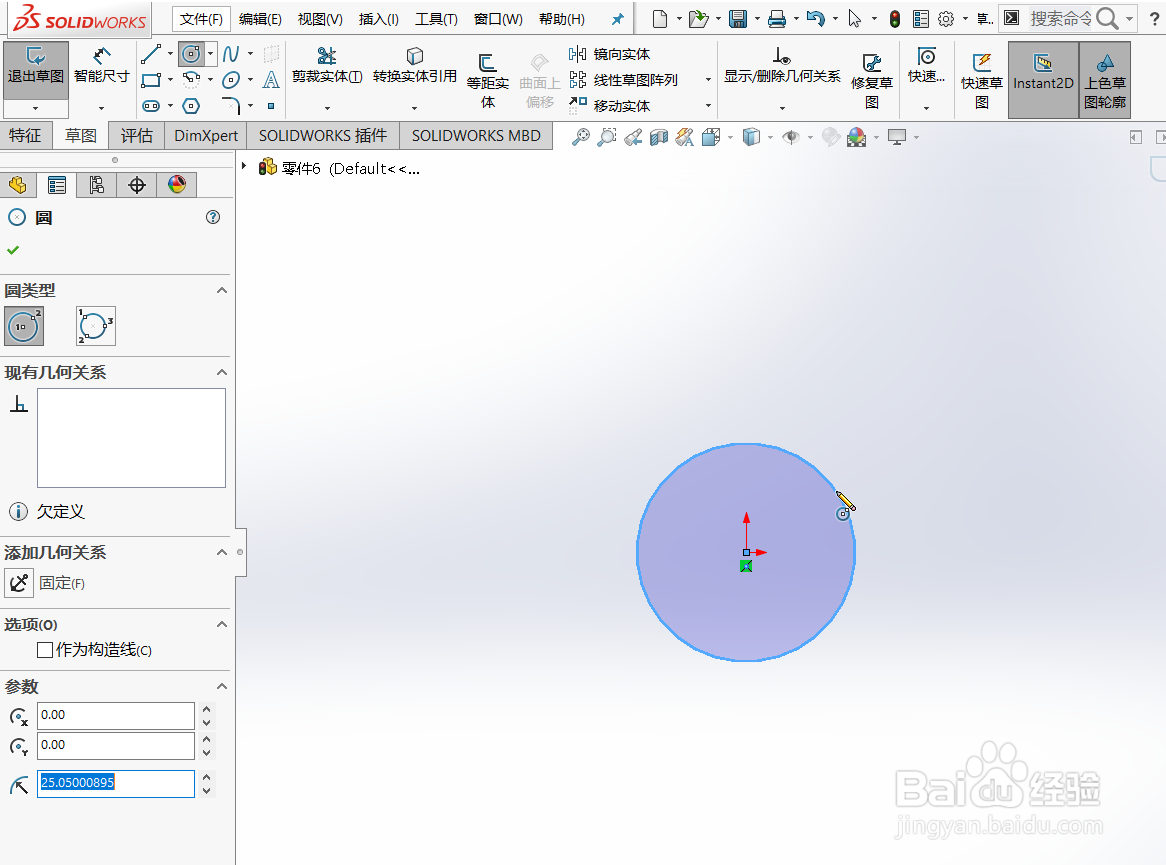
5、点击”直线下拉的中心线“。

6、以圆心的延长线为起点绘制一条竖向直线,点击”ECS“取消,再绘制一条横线直线,效果如图。


时间:2024-10-15 00:33:53
1、打开SW程序,新建新的零件图。

2、点击”草图-草图绘制”。

3、选择上视面作为基准面。

4、进入草图编辑模式,点击“圆”,在图上绘制一个圆。
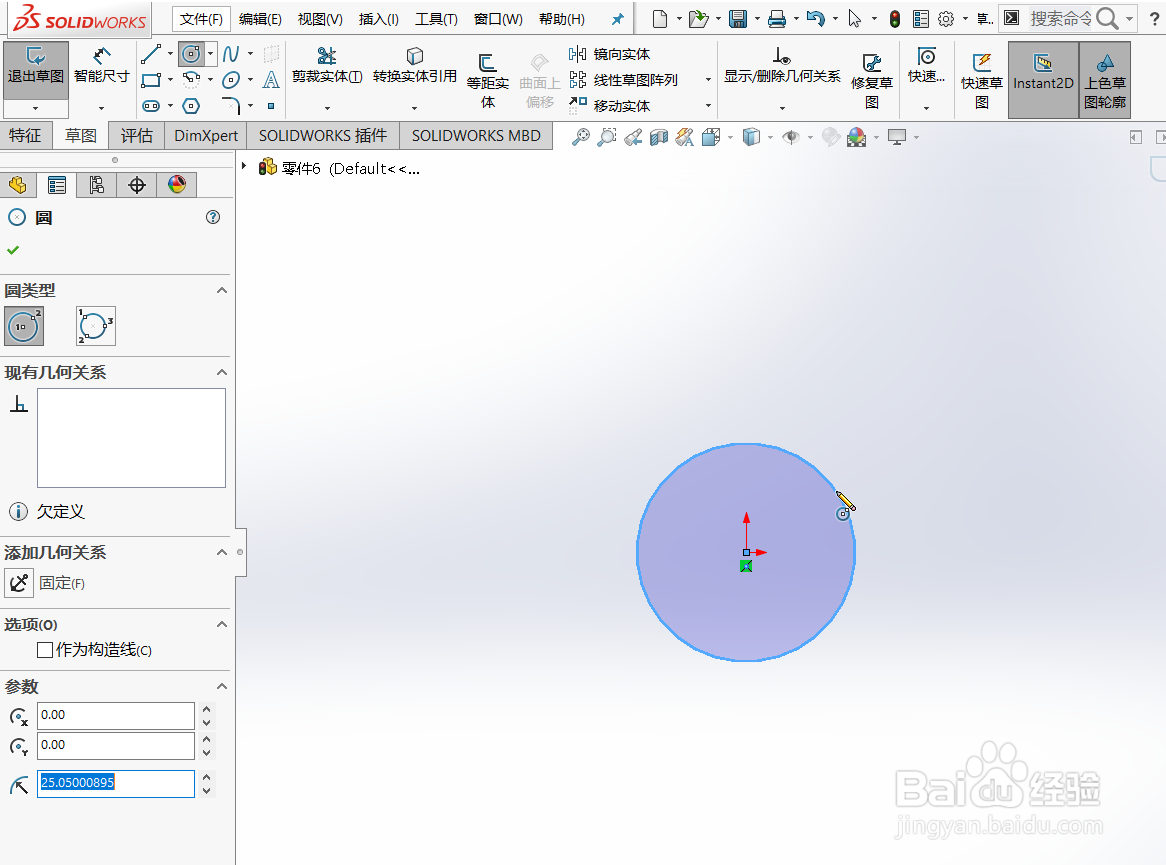
5、点击”直线下拉的中心线“。

6、以圆心的延长线为起点绘制一条竖向直线,点击”ECS“取消,再绘制一条横线直线,效果如图。


